في اللحظة التي يقرأ فيها هاتفك "لا توجد خدمة" ، تنقطع خرائط Google فجأة. أي ما لم تحفظ خرائطك للوصول إليها في وضع عدم الاتصال. باستخدام هذه الميزة ، يمكنك تخزين مناطق كبيرة للتوجيه ، حتى عندما تكون عالقًا بدون استقبال.
هذه العملية متطابقة على كل من iOS و Android. قبل الغوص في هذه العملية ، خصص بعض الوقت لزيارة متجر التطبيقات على جهاز iOS ، أو متجر Play على جهاز Android والتحقق من وجود أي تحديثات متوفرة لخرائط Google.

- بعد التحقق من أن لديك الإصدار الأحدث ، شغّل خرائط Google على جهازك المعني وابحث عن المنطقة التي تريد حفظها للوصول إليها في وضع عدم الاتصال.
- ستعرض خرائط Google بعد ذلك المنطقة التي تبحث عنها ، مع عرض الاسم على طول الجزء السفلي من الشاشة. اضغط على الاسم .
- بعد ذلك ، انقر على رمز النقاط الثلاث في الزاوية العلوية اليسرى من شاشتك.
- حدد حفظ الخريطة بلا اتصال .
بعد ذلك ، سيتم تكليفك بتعديل المنطقة ليتم حفظها عبر التحريك والتكبير ، مع التأكد من الانتباه إلى تنبيه حد الحجم الموجود أعلى الشاشة. إذا تم اعتبار المساحة المعينة كبيرة ، فستحتاج إلى تكبير وتكرار العملية للمنطقة التي تم تركها. بعد أن تصبح سعيدًا ، انقر على حفظ ، واعط الخريطة بدون اسم اسمًا.
للدخول إلى خرائطك المحفوظة ، يمكنك تمرير القائمة ورسم أماكني المفضلة من قائمة الخيارات. مرّر إلى أسفل الصفحة ، حيث يمكنك العثور على أي خرائط بلا اتصال بالإنترنت لا تزال مخزنة على جهازك.
ضع في اعتبارك أن أي خرائط محفوظة لن تبقى إلا على جهازك لمدة 30 يومًا. من المفترض ، بعد ذلك سيقوم التطبيق بتطهير الخريطة المحفوظة لمسح مساحة على جهازك.
ملحوظة المحرر: تم نشر "كيفية النشر" في الأصل في 7 أيار 2014 وتم تحديثه ليشمل معلومات جديدة.





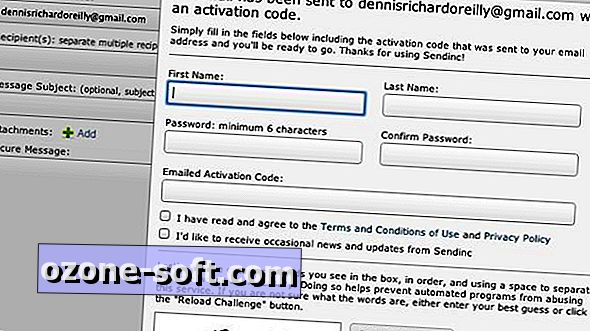



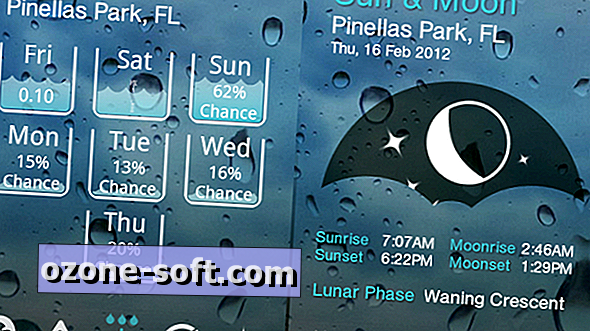



ترك تعليقك